컴퓨터를 사용하면서 화면을 캡쳐하거나 녹화해야 할 필요는 종종 발생합니다. 특히, 작업 과정이나 문제 해결을 설명할 때 유용하게 활용될 수 있습니다.
이번 글에서는 윈도우 운영체제에서 화면을 쉽게 캡쳐하는 방법과 녹화하는 방법을 다양한 각도에서 살펴보도록 하겠습니다. 이를 통해 독자 여러분이 보다 효율적으로 작업을 수행할 수 있도록 도움을 드리고자 합니다.

윈도우 화면 캡쳐 단축키 설정 방법

윈도우에서 화면을 캡쳐하기 위해서는 단축키를 설정하는 것이 매우 유용합니다. 단축키를 통해 보다 손쉽게 캡쳐 작업을 수행할 수 있으며, 시간을 절약할 수 있습니다.
단축키 설정 방법
- 설정 진입: 먼저, ‘시작’ 메뉴를 클릭한 후 ‘설정’을 선택합니다.
- 접근성: 설정 화면에서 ‘접근성’을 클릭합니다.
- 키보드: 왼쪽 메뉴에서 ‘키보드’를 선택합니다.
- 단축키 설정: ‘화면 캡쳐’와 관련된 단축키를 설정할 수 있는 옵션을 찾아 원하는 키 조합을 입력합니다.
이렇게 설정한 후, 단축키를 통해 화면을 캡쳐하면 자동으로 클립보드에 저장되며, 이후 원하는 프로그램에 붙여넣어 사용할 수 있습니다.
기본 캡쳐 방법
일반적인 화면 캡쳐는 Print Screen(PrtScn) 버튼을 사용하여 수행합니다. 이 버튼을 누르면 현재 화면의 모든 내용이 클립보드에 복사됩니다.
이를 활용하기 위해서는 다음과 같은 과정이 필요합니다.
- Paint 프로그램 실행: Windows에서 제공하는 기본 그래픽 편집 프로그램인 Paint를 실행합니다.
- 붙여넣기: Paint가 실행된 상태에서 Ctrl + V를 눌러 클립보드의 내용을 붙여넣습니다.
- 저장: 파일 메뉴에서 ‘다른 이름으로 저장’을 선택하여 원하는 형식으로 저장합니다.
이 과정을 통해 화면을 간편하게 캡쳐하고, 필요에 따라 편집할 수 있습니다.
특정 창 캡쳐 방법
특정 창만 캡쳐하고 싶으신 경우, Alt + Print Screen 키 조합을 사용하면 됩니다. 이 방법은 활성화된 창의 화면만 클립보드에 복사되므로, 별도의 편집이 필요 없습니다.
| 기능 | 단축키 | 설명 |
|---|---|---|
| 전체 화면 캡쳐 | Print Screen | 현재 화면 전체를 클립보드에 복사 |
| 활성화된 창 캡쳐 | Alt + Print Screen | 현재 활성화된 창만 클립보드에 복사 |
| 부분 캡쳐 | Windows + Shift + S | Snipping Tool 기능을 사용하여 원하는 부분을 선택하여 캡쳐 |
프로그램 없이 PC에서 화면 캡쳐하는 방법
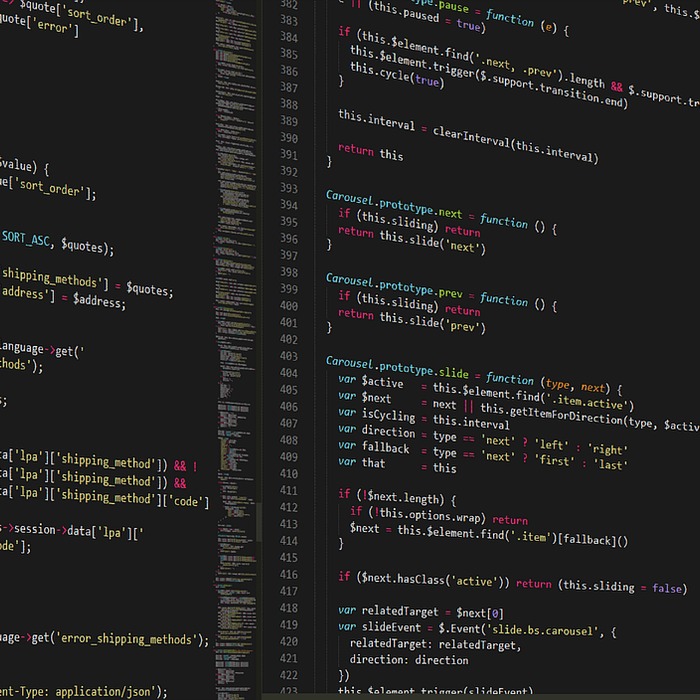
윈도우 운영체제에서는 프로그램을 설치하지 않고도 여러 가지 방법으로 화면을 캡쳐할 수 있는 기능을 제공합니다. 이러한 기능들은 사용자가 쉽게 접근할 수 있으며, 직관적으로 사용할 수 있도록 설계되어 있습니다.
Snipping Tool 및 Snip & Sketch 사용
Windows 10에서는 Snipping Tool 또는 Snip & Sketch라는 기본 프로그램을 사용하여 화면을 쉽게 캡쳐할 수 있습니다.
- Snip & Sketch 실행: Windows 키 + Shift + S를 눌러 Snip & Sketch를 실행합니다.
- 캡쳐 영역 선택: 마우스를 이용해 캡쳐하고자 하는 영역을 드래그하여 선택합니다.
- 클립보드 저장: 선택한 영역이 클립보드에 자동으로 복사됩니다.
이렇게 캡쳐한 이미지는 Paint와 같은 그래픽 프로그램에 붙여넣기하여 저장할 수 있습니다.
| 기능 | 방법 | 설명 |
|---|---|---|
| 전체 화면 캡쳐 | Print Screen | 현재 화면 전체를 클립보드에 복사 |
| 선택 영역 캡쳐 | Windows + Shift + S | 원하는 영역을 드래그하여 캡쳐 |
게임 DVR 기능 활용
Windows 10에서는 게임을 하면서 화면을 녹화할 수 있는 게임 DVR 기능도 제공하고 있습니다. 이 기능은 주로 게임 플레이 중 화면을 캡쳐하거나 녹화할 때 유용합니다.
Xbox Game Bar를 통해 쉽게 접근할 수 있습니다.
- Game Bar 활성화: Win + G 키를 눌러 Xbox Game Bar를 엽니다.
- 캡쳐 및 녹화: ‘캡처’ 또는 ‘녹화’ 버튼을 클릭하여 화면을 녹화하거나 캡쳐합니다.
이렇게 하여 게임이나 다른 작업들을 손쉽게 기록할 수 있습니다.
컴퓨터 화면 캡쳐와 녹화 캡처도구 사용하기
보다 전문적인 화면 캡쳐 및 녹화 기능을 활용하고자 하신다면, 다양한 캡처 도구를 이용할 수 있습니다. 이러한 도구들은 일반적인 기본 기능 이상으로 여러 가지 유용한 옵션을 제공합니다.
Camtasia와 같은 전문 소프트웨어
Camtasia와 같은 전문적인 스크린 레코딩 소프트웨어는 비디오 편집 기능이 통합되어 있어, 간편하게 고급 영상 콘텐츠를 제작할 수 있습니다. 이 소프트웨어를 사용하면 화면을 녹화하고, 그 위에 텍스트, 이미지, 애니메이션 등을 추가하여 보다 다채로운 콘텐츠를 만들 수 있습니다.
기타 캡처 도구
이 외에도 다양한 캡처 도구가 있습니다. 예를 들어, OBS Studio는 무료이며 오픈 소스 소프트웨어로, 화면을 고화질로 녹화하거나 스트리밍할 수 있습니다.
| 도구명 | 기능 | 장점 |
|---|---|---|
| Camtasia | 비디오 녹화 및 편집 | 직관적인 인터페이스, 다양한 기능 제공 |
| OBS Studio | 고화질 화면 녹화 및 스트리밍 | 무료, 오픈 소스, 다양한 플랫폼 지원 |
| Snagit | 화면 캡쳐 및 GIF 제작 | 직관적인 사용법, 이미지 편집 기능 포함 |
마무리
이번 글에서는 윈도우에서 화면을 캡쳐하고 녹화하는 다양한 방법을 살펴보았습니다. 단축키 설정 방법부터 시작하여, 프로그램 없이 간편하게 사용하는 방법, 그리고 전문적인 캡처 도구까지 다양한 선택지를 제공하였습니다.
이러한 기능들을 활용하면, 작업의 효율성을 높이고, 필요한 정보를 손쉽게 기록할 수 있습니다. 이제는 여러분도 화면 캡쳐와 녹화를 더욱 쉽게 활용하여, 업무나 개인 프로젝트에 도움이 되기를 바랍니다.
각 방법을 잘 활용하여 보다 효율적인 작업 환경을 조성하시기 바랍니다.






